TaskbarItemInfo.ThumbButtonInfos 속성
정의
중요
일부 정보는 릴리스되기 전에 상당 부분 수정될 수 있는 시험판 제품과 관련이 있습니다. Microsoft는 여기에 제공된 정보에 대해 어떠한 명시적이거나 묵시적인 보증도 하지 않습니다.
ThumbButtonInfo에 연결된 Window 개체의 컬렉션을 가져오거나 설정합니다.
public:
property System::Windows::Shell::ThumbButtonInfoCollection ^ ThumbButtonInfos { System::Windows::Shell::ThumbButtonInfoCollection ^ get(); void set(System::Windows::Shell::ThumbButtonInfoCollection ^ value); };public System.Windows.Shell.ThumbButtonInfoCollection ThumbButtonInfos { get; set; }member this.ThumbButtonInfos : System.Windows.Shell.ThumbButtonInfoCollection with get, setPublic Property ThumbButtonInfos As ThumbButtonInfoCollection속성 값
ThumbButtonInfo에 연결된 Window 개체의 컬렉션입니다. 기본값은 빈 컬렉션입니다.
예제
다음 예제에서는 만드는 방법을 보여 줍니다는 TaskbarItemInfo 태그에서입니다. 합니다 TaskbarItemInfo 의 컬렉션을 포함 ThumbButtonInfo 작업 표시줄 항목에서 Play 및 중지 명령에 대 한 액세스를 제공 하는 개체입니다. 이 예제는에 대해 제공 된 큰 예제의 일부는 TaskbarItemInfo 클래스입니다.
<Window.TaskbarItemInfo>
<TaskbarItemInfo x:Name="taskBarItemInfo1"
Overlay="{StaticResource ResourceKey=StopImage}"
ThumbnailClipMargin="80,0,80,140"
Description="Taskbar Item Info Sample">
<TaskbarItemInfo.ThumbButtonInfos>
<ThumbButtonInfoCollection>
<ThumbButtonInfo
DismissWhenClicked="False"
Command="MediaCommands.Play"
CommandTarget="{Binding ElementName=btnPlay}"
Description="Play"
ImageSource="{StaticResource ResourceKey=PlayImage}"/>
<ThumbButtonInfo
DismissWhenClicked="True"
Command="MediaCommands.Stop"
CommandTarget="{Binding ElementName=btnStop}"
Description="Stop"
ImageSource="{StaticResource ResourceKey=StopImage}"/>
</ThumbButtonInfoCollection>
</TaskbarItemInfo.ThumbButtonInfos>
</TaskbarItemInfo>
</Window.TaskbarItemInfo>
설명
일반적인 애플리케이션 창으로 전환 하도록 요구 하지 않고 사용자가 액세스 권한을 부여 하려면 작업 표시줄 축소판 그림 단추를 추가할 수 있습니다. 예를 들어, Windows Media Player는 애플리케이션 최소화 되었을 때 사용자가 작업 표시줄 축소판 그림에서 미디어 재생을 제어할 수 있도록 재생, 일시 중지, 앞으로 및 뒤로 단추를 제공 합니다. 작업 표시줄 축소판 그림 단추 표시 됩니다 ThumbButtonInfo 에 포함 되며 개체는 ThumbButtonInfos 컬렉션입니다.
Windows 7 셸은 작업 표시줄 축소판 그림에서 최대 7개의 단추를 허용합니다. 7 개 이상의 경우 ThumbButtonInfo 개체에 추가 되는 ThumbButtonInfoCollection, 추가 개체 오버플로로 간주 됩니다. 단추 경우 Collapsed, 표시 된 요소를 없는 및 예약 된 공간이 없습니다. 이 경우, 추가 단추에서에서 ThumbButtonInfoCollection 오버플로 표시 됩니다.
다음 그림에서는 두 엄지 단추의 컬렉션을 사용 하 여 작업 표시줄 미리 보기를 보여 줍니다.
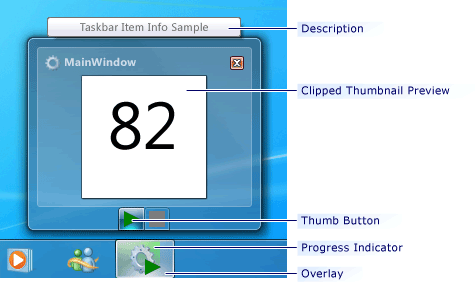
Windows 작업 표시줄 엄지 단추
적용 대상
.NET
